答案:高效符号搜索依赖语言服务与正确配置。确保语言服务器正常工作,配置好项目文件(如tsconfig.json),排除node_modules等无关目录,并利用多根工作区管理混合项目,结合全局符号搜索(Ctrl+T)和引用查找(Shift+F12)实现精准跨文件导航。
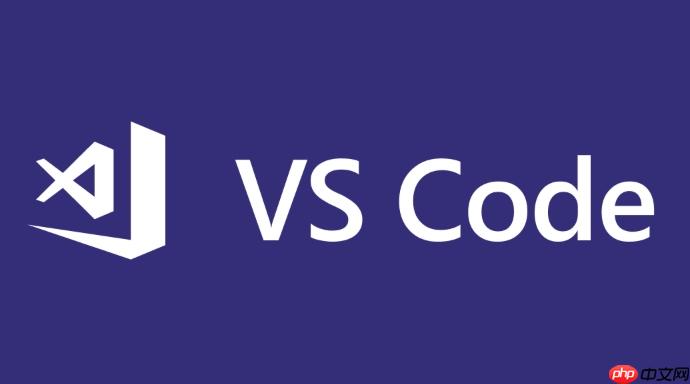
要在VSCode中高效地进行大规模代码库的符号搜索和导航,核心在于充分利用其内置的语言服务(Language Server Protocol, LSP)支持和一系列强大的快捷键与配置选项。这不仅仅是简单的文本搜索,而是基于代码语义的智能跳转和查找,它能让你像阅读目录一样理解整个项目结构。
解决方案
利用VSCode进行大规模代码库的符号搜索和导航,关键在于确保你的项目配置正确,并且对应的语言服务扩展已经安装并正常工作。对于大多数现代编程语言,VSCode的这些功能都依赖于语言服务器提供的语义分析能力。这意味着,当你在一个大型项目中工作时,VSCode会在后台持续解析你的代码,构建一个内部的符号索引。当你执行“Go to Definition”、“Find All References”或“Workspace Symbol Search”时,它不是简单地在文件中查找匹配的字符串,而是理解变量、函数、类、接口的实际定义和引用关系。因此,确保项目的构建工具链、依赖管理和语言服务器配置(例如TypeScript的
tsconfig.json
,C/C++的
c_cpp_properties.json
,Rust的
Cargo.toml
等)是健全的,是实现高效符号导航的前提。
为什么我的VSCode符号搜索这么慢,或者不准确?
说实话,这几乎是我在处理新项目,特别是大型遗留项目时,最常遇到的痛点之一。符号搜索慢或不准确,往往不是VSCode本身的问题,而是其背后的“大脑”——语言服务——没有得到足够的“营养”或被“杂物”干扰了。
我发现几个常见的原因:
- 索引未完成或损坏: 刚打开一个大项目,或者项目文件变动很大时,语言服务需要时间重新构建索引。这个过程可能很耗资源,尤其是在机械硬盘上。有时候,索引文件甚至可能因为各种原因损坏,导致搜索结果混乱。
- 项目配置不当: 这是最常见的元凶。
- TypeScript/JavaScript:
tsconfig.json
或
jsconfig.json
没有正确配置
include
、
exclude
路径,或者
baseUrl
、
paths
映射不对,导致语言服务无法正确解析模块路径。
- C/C++:
c_cpp_properties.json
中的
includePath
设置不完整,或者编译器路径、标准库路径没配对,让IntelliSense找不到头文件。
- Python:
python.analysis.extraPaths
没设对,或者虚拟环境没激活,导致语言服务无法找到第三方库。
- Rust:
Cargo.toml
配置问题,或者
rust-analyzer
未能正确识别工作区。 这些配置问题会直接导致语言服务无法理解代码的上下文,自然就无法提供准确的符号信息。
- TypeScript/JavaScript:
- 巨大的
node_modules
或构建产物:
对于前端项目,node_modules
目录通常极其庞大,里面包含了数以万计的文件。如果你的VSCode或语言服务没有正确配置忽略这些目录,它们会尝试去索引这些文件,这不仅会拖慢速度,还会引入大量你根本不关心的符号,污染搜索结果。类似的还有
build/
、
dist/
、
target/
等编译产物目录。
- 多工作区或Monorepo复杂性: 在一个Monorepo中,可能有多个独立的子项目。如果VSCode没有以多根工作区(multi-root workspace)的形式打开,或者语言服务没有正确配置来理解这种结构,它可能只会索引其中一部分代码,导致跨项目符号搜索失效。
- 语言服务崩溃或未启动: 有时候,语言服务可能会因为内存不足、代码错误或扩展冲突而崩溃。检查VSCode的“输出”面板(Output Panel),选择对应的语言服务(例如“TypeScript Language Server”、“Rust Analyzer”),通常能看到错误日志。
解决策略:
- 耐心等待: 刚打开大项目时,给它一些时间。
- 检查并优化项目配置: 这是最关键的一步。仔细阅读你所用语言的VSCode扩展文档,确保
tsconfig.json
、
c_cpp_properties.json
等文件配置正确。
- 善用排除规则: 在VSCode的设置中,配置
files.exclude
和
search.exclude
,把
node_modules
、
build
、
dist
、`
.git
等不应该被索引和搜索的目录排除掉。例如:
{ "files.exclude": { "**/.git": true, "**/.vscode": true, "**/node_modules": true, "**/build": true, "**/dist": true }, "search.exclude": { "**/node_modules": true, "**/build": true, "**/dist": true } }这些设置可以在工作区层面进行,也可以在用户层面进行。工作区设置会覆盖用户设置。
- 重启语言服务或VSCode: 当你修改了项目配置后,有时需要手动重启语言服务(通过命令面板搜索“Restart Language Server”)或者直接重启VSCode,让它重新加载配置并重建索引。
- 更新扩展: 确保你的语言扩展是最新版本,因为开发者会不断优化其性能和准确性。
如何高效地在跨语言或混合项目中进行符号导航?
在实际开发中,特别是大型企业级应用,跨语言或混合项目是常态。比如一个项目可能包含TypeScript前端、Go后端和Python脚本。在这种情况下,单一语言的符号导航就显得力不从心了。我自己的经验告诉我,高效处理这类项目,需要结合VSCode的多根工作区功能、不同语言服务的协同,以及一些跨语言的思维模式。
首先,多根工作区(Multi-root Workspaces) 是你的第一道防线。与其打开多个VSCode窗口,不如创建一个
.code-workspace
文件,将所有相关的项目文件夹都添加进去。这样,VSCode就能在一个统一的视图下管理所有子项目,每个子项目都能独立配置其语言服务。例如:
// my-monorepo.code-workspace { "folders": [ { "path": "frontend" // 包含TypeScript/React项目 }, { "path": "backend" // 包含Go或Java项目 }, { "path": "scripts" // 包含Python工具脚本 } ], "settings": { // 可以放置一些全局的VSCode设置 } }
当你打开这个
.code-workspace
文件时,VSCode会为每个文件夹加载相应的语言服务。这意味着,你可以在前端文件夹中获得TypeScript的智能提示,同时在后端文件夹中获得Go的智能提示。
其次,理解语言服务之间的界限。虽然VSCode可以同时运行多个语言服务,但它们通常是独立运作的。一个TypeScript语言服务不会理解Go代码中的符号,反之亦然。所以,当你需要从前端代码跳转到后端API的定义时,直接的“Go to Definition”是行不通的。这时,你需要切换思维:
- 全局符号搜索 (
Ctrl+T
或
Cmd+T
):
这是跨语言导航的利器。当你需要查找一个可能存在于任何项目中的函数名或类名时,直接使用全局符号搜索。VSCode会汇总所有已加载语言服务和文件索引提供的符号。虽然它不会理解跨语言的语义链接,但至少能帮你快速定位到相关文件。 - 搜索文件内容 (
Ctrl+Shift+F
或
Cmd+Shift+F
):
对于那些语言服务无法理解的跨语言引用(例如,前端通过字符串调用后端API路由),文件内容搜索依然是不可替代的。结合正则表达式,你可以进行非常强大的模式匹配。 - 利用文档和约定: 在混合项目中,清晰的API文档和严格的命名约定变得尤为重要。我常常会把API文档作为辅助工具,或者在代码中添加注释,明确指出某个接口对应的后端服务或前端组件。
- 构建系统和代码生成: 对于一些复杂的跨语言交互,比如gRPC接口定义,通常会有代码生成工具。通过这些工具生成的客户端和服务端代码,可以帮助语言服务更好地理解不同语言之间的联系。例如,Proto文件生成的Go和服务端代码,可以让你在Go代码中进行导航。
虽然VSCode本身不会“理解”两种不同语言代码之间的语义联系,但通过多根工作区和全局搜索,它提供了一个统一的平台,让你可以在一个界面下高效地管理和查找所有相关的代码。
除了Go to Definition,还有哪些高级导航技巧?
“Go to Definition” (
F12
) 无疑是VSCode中最基础也是最常用的导航功能,但它只是冰山一角。对于大规模代码库,掌握一系列高级导航技巧能极大地提升你的效率,让你在复杂的代码结构中穿梭自如。
对我来说,这些功能就像是我的“代码雷达”和“代码地图”:
- 查找所有引用 (Find All References,
Shift+F12
):
这是我每天使用频率最高的功能之一。当你理解了一个函数的定义后,下一步往往是想知道它在哪里被调用了。Shift+F12
会在一个侧边栏列出所有引用该符号的地方,你可以点击快速跳转。这对于理解代码的调用链、评估修改影响范围至关重要。
- 查看定义 (Peek Definition,
Alt+F12
):
有时候你只是想快速看一眼一个函数或变量的定义,而不想离开当前文件。Alt+F12
会在当前位置弹出一个小窗口,显示定义内容,看完后按
Esc
即可关闭,非常方便。
- 转到类型定义 (Go to Type Definition,
Ctrl+F12
或
Cmd+F12
):
对于强类型语言,特别是使用接口或抽象类的场景,这个功能非常有用。当你在一个实现了接口的类方法上使用F12
时,通常会跳转到该方法的具体实现。但如果你想看它所属的接口或抽象类的定义,
Ctrl+F12
就能帮你实现。
- 转到实现 (Go to Implementations,
Ctrl+F12
或
Cmd+F12
,在接口或抽象方法上使用):
反过来,如果你在一个接口方法或抽象方法上使用这个快捷键,VSCode会列出所有实现了该方法的地方。这对于理解多态和面向接口编程非常有用。 - 调用层次结构 (Call Hierarchy,
Shift+Alt+H
):
这个功能简直是理解复杂代码的杀手锏。它能显示一个函数被谁调用(Callers)以及它调用了谁(Callees),以树状结构展示。你可以一层层展开,清晰地看到整个调用链。这对于调试、重构和理解业务逻辑的流转非常有帮助。 - 文件大纲视图 (Outline View): 在侧边栏的“大纲”视图中,VSCode会列出当前文件中所有的符号(函数、类、变量等),并以层级结构展示。这就像是当前文件的目录,你可以点击快速跳转到文件的任何部分。对于长文件,这个功能比滚动查找快得多。
- 面包屑导航 (Breadcrumbs): VSCode顶部的文件路径下方,会显示当前光标所在位置的符号层级路径。例如,
src > components > MyComponent > render > buttonClick
。你可以点击路径中的任何部分,快速跳转到对应的文件或符号。
- 工作区符号搜索 (Workspace Symbol Search,
Ctrl+T
或
Cmd+T
):
这个功能允许你在整个工作区内搜索任何符号。它不像文件搜索那样只匹配文本,而是理解代码的语义。输入你想找的函数名、类名,即使你不知道它在哪个文件,也能快速定位。 - 历史导航 (Go Back/Go Forward,
Alt+Left Arrow
/
Alt+Right Arrow
):
在代码中跳转来跳转去之后,你可能想回到之前查看的位置。这两个快捷键就像浏览器历史记录一样,让你在最近访问过的代码位置之间来回穿梭。
掌握这些高级导航技巧,能让你在大型代码库中游刃有余,不再被代码的海洋所淹没,而是能够像一个经验丰富的探险家一样,精确地找到你想要的目标。
vscode react javascript python java js 前端 git json node go Python JavaScript typescript rust json 正则表达式 多态 include 字符串 接口 symbol git vscode 重构


